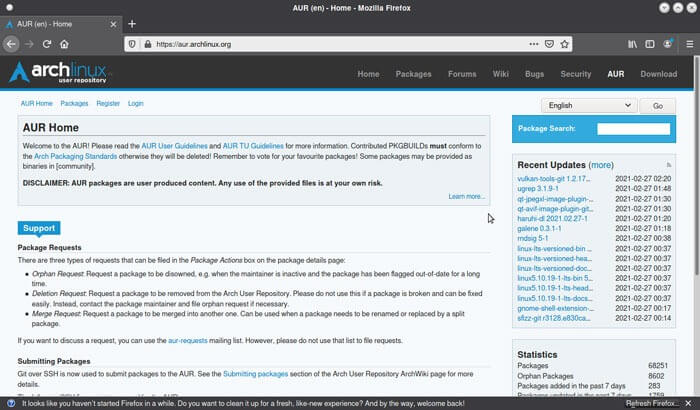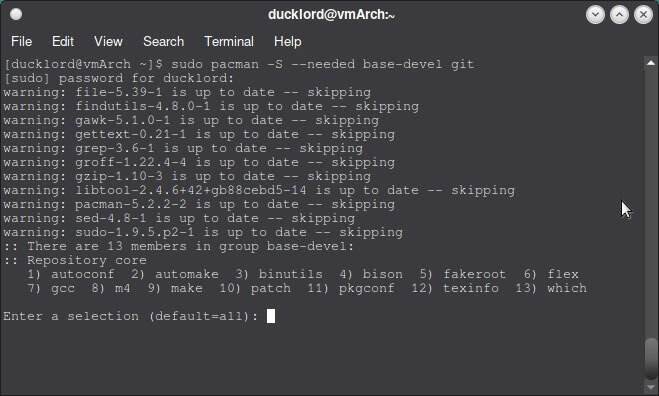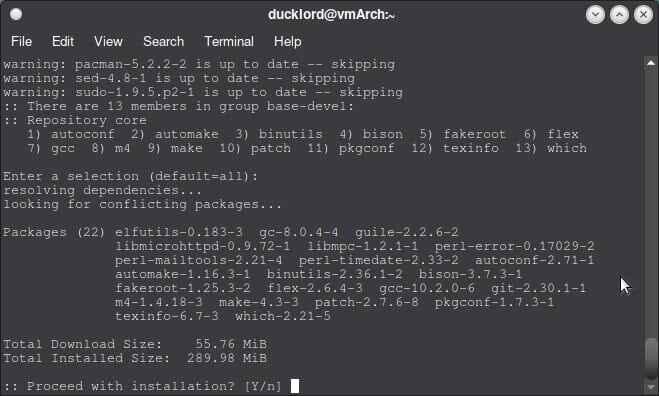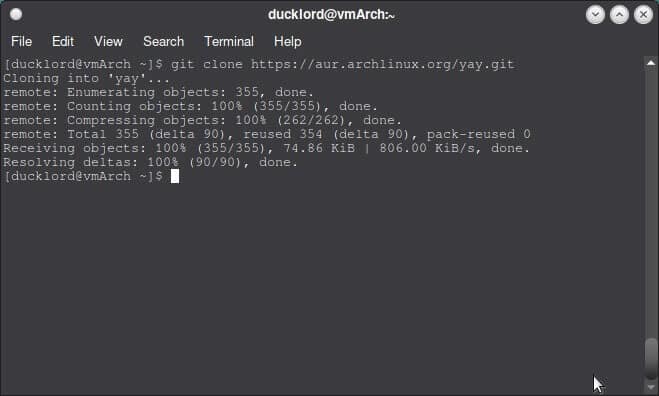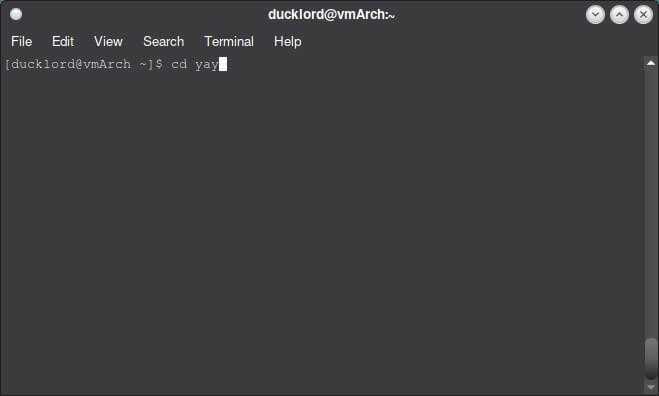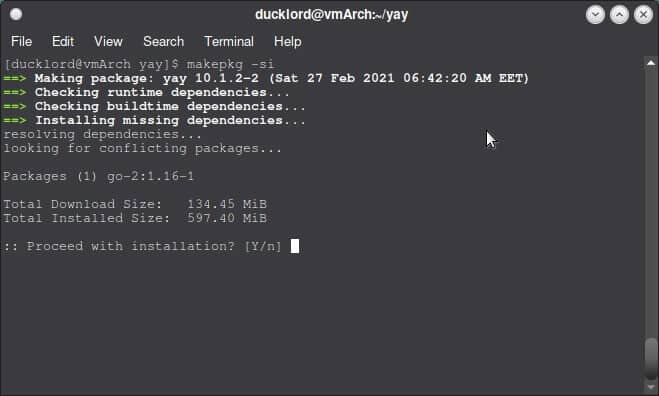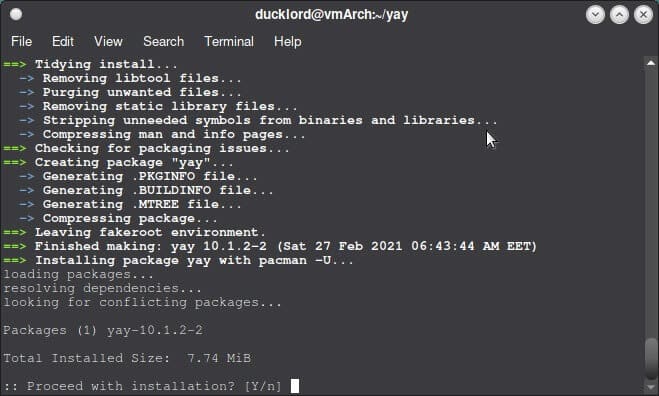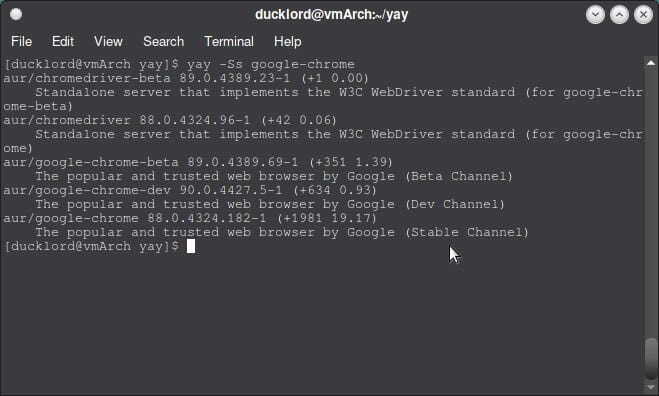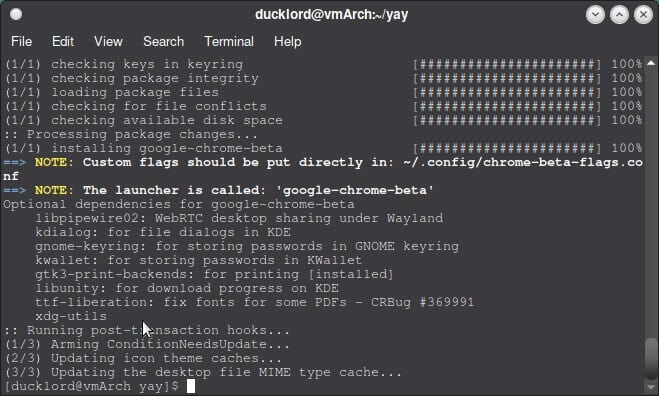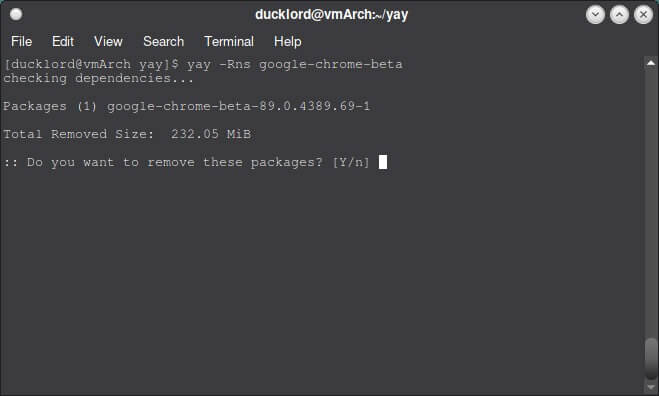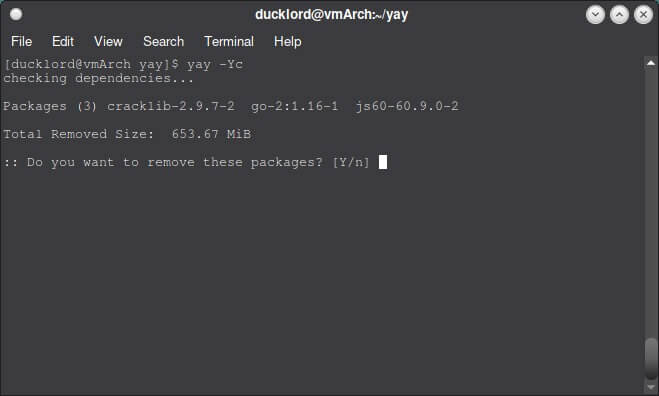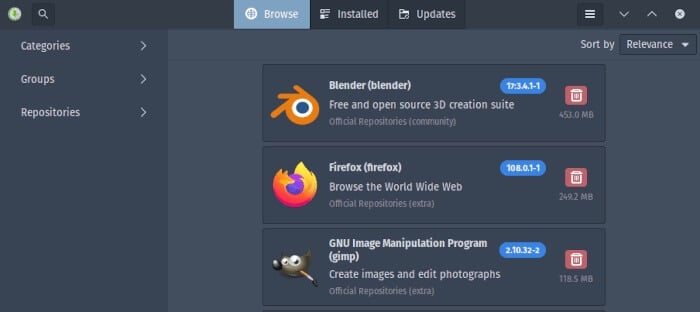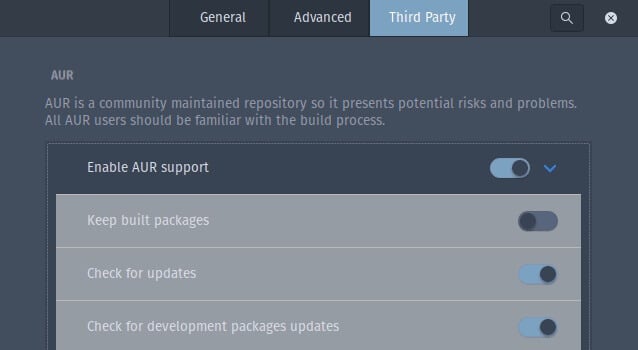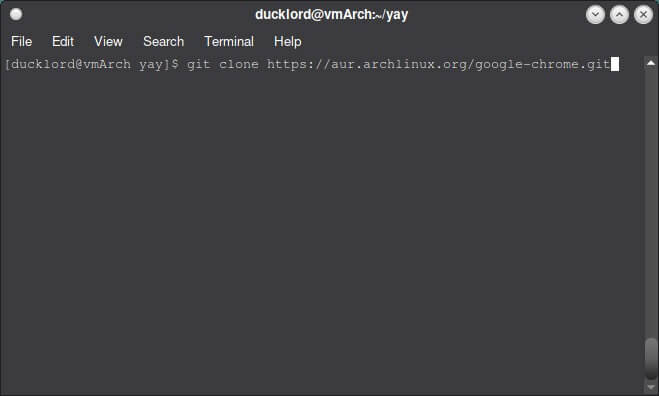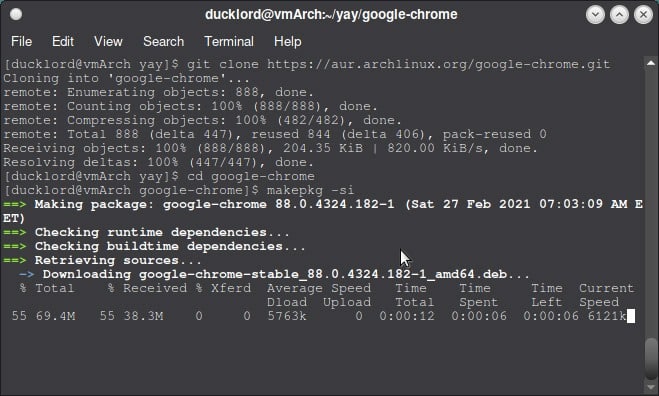아치 리눅스에서 AUR을 사용하는 방법
사용하는 경우 아치 리눅스 또는 Manjaro, Archbang 또는 EndeavourOS와 같은 아치 기반 배포판에서 AUR이라는 용어를 본 적이 있을 것입니다. 이게 뭔가요? 어떻게 사용할 수 있습니까? AUR이 무엇이며 Arch Linux에서 AUR을 사용하는 방법에 대해 알아봅니다.
AUR이란 무엇입니까?
Arch User Repository(AUR)는 Arch의 작성자와 관리자가 아닌 사용자가 테스트한 소프트웨어를 찾을 수 있는 곳입니다. 덕분에 공식 리포지토리에 없는 방대한 프로그램 카탈로그에 액세스할 수 있습니다.
아치 리눅스에서 AUR을 사용하는 방법
AUR 제품군에 액세스하는 방법에는 두 가지가 있습니다.
대부분의 사람들은 Arch의 기본 패키지 관리자인 Pacman과 유사하게 작동하는 AUR Helpers를 사용하는 것을 선호하지만 빌드 구성을 빠르게 수정할 수 있도록 하는 것과 같은 몇 가지 고유한 기능을 제공합니다. 이 접근 방식은 친숙한 명령을 사용하면서 AUR에서 소스 코드를 자동으로 가져오고 빌드합니다.
또는 AUR에서 직접 패키지를 다운로드하고 수동으로 컴파일할 수 있습니다.
AUR 도우미 사용
사용할 수 있는 많은 AUR 도우미가 있습니다. 그것은 말할 수 있습니다 야호 가장 인기가 있습니다. 이 기사에서는 이를 따를 것입니다.
- 퍄퍄퍄퍄퍄 개발 도구 배포판에서 아직 사용할 수 없는 경우 필수 게이트웨이:
sudo pacman -S --필요한 기본 개발 git
여러 소프트웨어 애드온이 표시되고 설치할 항목을 선택하라는 메시지가 표시됩니다.
기본 옵션으로 이동, "모든 사람" , 눌러 엔터 버튼 키보드에.
2. 유형 y 그리고 누르다 엔터 버튼 설치를 계속할 것인지 묻는 메시지가 표시됩니다.
3. 가져오다 예 기내에서 먼저 코드를 드래그합니다.
자식 클론 https://aur.archlinux.org/yay.git
4. 폴더 입력 야호:
CD 야호
5. 편집 패키지:
makepkg -si
6. 누르기 y 너도 하고 싶냐는 질문에 포함된 패키지를 설치합니다.
팁: Ubuntu 또는 Debian에서 온 경우에도 가능합니다. Arch Linux에 deb 파일 설치.
Yay를 사용하여 AUR 패키지 설치
Yay는 Pacman과 유사한 구문을 사용하므로 동일한 명령으로 AUR 패키지를 쉽게 설치할 수 있습니다.
예이 -SS 패키지
예를 들어, 설치하려면 Google Chrome , 당신이 사용할 수있는:
예이 -SS 구글 크롬
yay와 같은 AUR 헬퍼의 장점은 종속성도 자동으로 처리한다는 것입니다. 설치하려는 프로그램에 필요한 추가 파일입니다.
Yay를 사용하여 AUR 패키지 제거
yay를 통해 설치된 모든 항목을 제거하려면 yay를 다시 사용해야 합니다. 이를 위해 매개변수를 사용할 수 있습니다. -R ,하지만 선택하는 것이 좋습니다 -Rns , 더 나은 청소 작업을 수행합니다.
태그 안내 -n و -s 예 각각 백업 매핑을 삭제하고 사용하지 않는 모든 패키지 종속성을 제거합니다.
예를 들어 Google 크롬을 제거하려면 다음과 같이 하십시오.
예이 -Rns 구글 크롬
다음을 사용하여 이전 yay 설치에서 추가 패키지 및 나머지를 제거할 수도 있습니다.
예이 -Yc
AUR 패키지 설치 및 관리에 대한 그래픽 접근 방식
그래픽 접근 방식을 선호하는 경우 Yay와 함께 pamac을 설치할 수 있습니다.
pamac을 설치하려면 다음 명령을 사용하십시오.
예이 -S pamac-aur
설치 후 응용 프로그램을 시작할 수 있습니다 "프로그램 추가/제거" 응용 프로그램 목록에서. 도움이 되셨다면 글도 써주세요 "파맥" 검색창에 앱이 표시됩니다.
탭하다 설정 아이콘 그리고 섹션으로 이동 "환경 설정". 섹션 내 "제XNUMX자" , 토글하여 AUR 지원을 활성화합니다.
이제 AUR 패키지를 검색하고 설치/제거할 수 있습니다.
알아두면 좋은 정보: 더 나은 패키지 관리를 위해 Arch Linux에 스냅 앱을 설치하는 것이 좋습니다.
AUR 패키지 수동 설치
수동 경로를 사용하기로 결정한 경우 AUR에서 직접 패키지를 다운로드하고 컴파일하고 설치할 수 있습니다. 예를 들어 AUR에서 Google 크롬을 수동으로 가져오는 단계는 다음과 같습니다.
- 당신이 가지고 있는지 확인 기본 개발 도구 게이트는 다음과 같이 설치됩니다.
sudo pacman -S --필요한 기본 개발 git
2. 클론 Google 크롬 포털 장소 상에서:
자식 클론 https://aur/archlinux.org/google-chrome.git
3. Git에서 생성한 디렉터리로 변경하고 패키지를 설치합니다.
cd google-chrome makepkg -si
곧 설치된 나머지 애플리케이션 중에서 Google 크롬을 찾을 수 있습니다.
AUR의 다른 패키지와 함께 이 작업을 수행하려면 웹 데이터베이스 그리고 검색 기능을 사용하여 필요한 것을 찾으십시오. 패키지가 수행할 작업에 대한 설명 단어를 입력할 수도 있으며 데이터베이스는 패키지 설명을 조회합니다.
여기에서 패키지를 클릭하면 복제하려는 URL이 아래에 표시됩니다. "Git 클론 URL", 일반적으로 웹 페이지 상단의 패키지 이름 아래에 있습니다.
자주 묻는 질문
Q 1. AUR은 얼마나 신뢰할 수 있나요?
답변. AUR에 대한 인증은 공식 커뮤니티 패키지만큼 엄격하므로 맬웨어를 만날 확률은 매우 낮습니다.
그러나 패키지가 제대로 유지 관리되지 않거나 서버로 실행되는 경우 시스템 시작 시 오류가 발생할 수 있습니다. 사용자가 제어하는 모든 앱과 마찬가지로 설치하는 모든 앱을 어느 정도 주의해서 다루십시오.
실제 개발자가 아닌 커뮤니티 구성원이 유지 관리하는 앱이 많이 있습니다. 업데이트가 푸시되기 전에는 약간 구식이 될 수 있습니다. 업데이트 프로세스 중에 문제가 발생하면 당황하지 말고 가능하면 누군가가 다음 업데이트에서 문제를 해결할 때까지 기다리십시오.
Q2. 앱이 제대로 작동하는지 어떻게 알 수 있나요?
답변. AUR 페이지에서 애플리케이션을 방문하면 아래로 스크롤할 때 관련 댓글을 찾을 수 있습니다. 때때로 AUR 사용자는 배달 시 약간 깨진 경우 앱을 작동시키는 방법에 대한 유용한 팁을 가지고 있을 때 여기에 갇히게 됩니다. 다른 경우에는 더 적절하게 유지 관리되는 AUR의 다른 곳에 있는 동일한 응용 프로그램에 대한 더 나은 대안을 가리킬 것입니다.
Q 3. 내 도움말에 "AUR보다 새로운 로컬 패키지"라는 메시지가 표시되는 것은 무엇을 의미합니까?
답변. 경우에 따라 공식 Arch 저장소의 관리자는 이전에 AUR에서 제공된 패키지를 데이터베이스에 포함할 수 있습니다. 종종 공식 패키지는 AUR 관리자가 제공하는 것보다 더 최신입니다.
이 메시지가 터미널에 표시되면 시스템에 설치된 패키지가 AUR이 현재 제공하는 것보다 더 새로운 것입니다. AUR은 실제로 가지고 있는 것을 줄일 것이기 때문에 업그레이드를 무시하라는 메시지를 표시합니다.